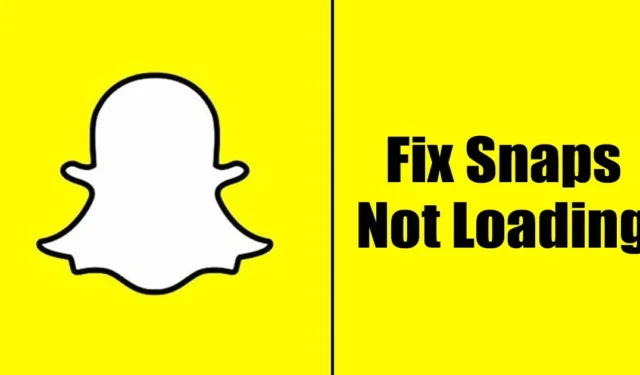
Snapchat은 훌륭한 사진 & 동영상 공유 앱은 버그와 버그로부터 자유롭지 않습니다. 결함. 때때로 Snapchat 사용자는 앱의 핵심 기능을 사용하는 데 문제가 있습니다.
예를 들어, 최근 많은 Snapchat 사용자가 Snaps에서 ‘탭하여 로드‘ 메시지를 받았습니다. 그들에 따르면 스냅을 로드하는 동안 Snapchat 앱이 멈춘다고 합니다.
또한 일부 사용자는 Snapchat에서 스냅을 전혀 로드하지 않는다고 보고했습니다. 따라서 Snapchat 앱에서 이러한 문제를 다루고 있다면 기사를 계속 읽으십시오.
다양한 이유로 Snapchat에서 스냅을 로드하지 못할 수 있으며, 인터넷 문제가 주요 원인인 경우가 많습니다. 아래에서는 Snapchat에서 스냅이 로드되지 않는 문제를 해결하는 가장 좋은 방법 중 일부를 공유했습니다. 시작하자.
Snapchat이 스냅을 로드하지 않는 이유는 무엇입니까?
Snapchat은 다양한 이유로 인해 스냅을 로드하지 못할 수 있습니다. 아래에는 Snapchat이 스냅을 로드하지 못하는 가능한 모든 이유가 나열되어 있습니다.
- 인터넷 연결이 없거나 불안정합니다.
- 휴대폰 운영 체제의 버그입니다.
- 오래된 Snapchat 캐시 및 데이터.
- 데이터 절약 모드가 켜져 있습니다
- Snapchat 서버가 다운되었습니다.
Snapchat에서 스냅이 로드되지 않는 문제를 해결하는 방법
이제 Snapchat이 스냅을 로드하지 않는 이유를 모두 알았으므로 문제 해결이 쉬워질 수 있습니다. Snapchat이 스냅을 로드하지 않는 문제를 해결하는 가장 좋은 방법은 다음과 같습니다.
1. 스마트폰을 다시 시작하세요

다음 방법을 따르기 전에 전화기를 다시 시작하십시오. 전화를 다시 시작하는 것이 좋습니다. 특히 얼마 전에 마지막으로 했다면 더욱 그렇습니다.
다시 시작하면 대부분의 Android 또는 iOS 문제가 해결되고 Snapchat에서 스냅을 로드하지 못하게 하는 모든 버그가 제거됩니다.
휴대전화를 다시 시작하려면 전원 버튼을 길게 누르고 ‘다시 시작/재부팅’을 선택하세요. ‘ 옵션입니다. 다시 시작한 후 Snapchat을 열고 Snap을 다시 확인하세요.
2. 인터넷이 작동하는지 확인하세요

느린 인터넷 연결은 Snapchat에서 스냅을 로드하지 못하는 주요 원인인 경우가 많습니다. 인터넷 연결이 작동하지 않거나 불안정한 경우 대부분의 앱 기능을 사용하는 데 문제가 발생합니다.
따라서 다음 방법을 시도하기 전에 휴대폰이 활성 인터넷에 연결되어 있는지 확인하세요. 인터넷이 작동하지 않는 경우 다른 네트워크 모드나 모바일 데이터로 전환할 수 있습니다.
3. Snapchat이 다운되었는지 확인

다음으로 해야 할 일은 Snapchat 서버가 중단되고 있는지 확인하는 것입니다. 서버 중단은 매우 흔하며 유사한 앱에서도 이 문제가 발생합니다.
Snapchat에 서버 중단이 발생하면 로그인하거나 앱의 다른 기능을 사용하는 동안에도 문제가 발생합니다.
Snapchat의 상태 페이지를 확인하여 Snapchat이 다운되었는지 확인할 수 있습니다. 서버가 다운된 경우 서비스가 복원될 때까지 기다려야 합니다.
4. Snapchat 데이터 절약 모드 비활성화
Snapchat에는 모바일 데이터 사용량을 줄이는 데이터 절약 모드가 있습니다. 단, 해당 기능이 활성화된 경우에는 콘텐츠 라인 렌즈와 스냅을 수동으로 로딩해야 합니다. 따라서 Snapchat에서 데이터 세이버가 활성화되었을 가능성이 있습니다. 따라서 ‘탭하여 로드’ 메시지가 표시됩니다.
이것이 문제라면 Snapchat에서 데이터 절약 모드를 비활성화해야 합니다. Snapchat 데이터 세이버를 비활성화하는 방법은 다음과 같습니다.
1. 스마트폰에서 Snapchat 앱을 엽니다.
2. 그런 다음 왼쪽 상단에 있는 Bitmoji 아바타를 탭하세요.

3. 프로필 화면에서 설정 톱니바퀴 아이콘을 탭하세요.

4. 이제 아래로 스크롤하여 데이터 세이버를 탭하세요.
5. 데이터 세이버 화면에서 ‘데이터 세이버’ 체크를 해제하세요
그게 다야! 이렇게 하면 Snapchat 앱의 데이터 절약 모드가 비활성화됩니다.
5. Snapchat 앱의 배터리 최적화 비활성화
Android에서는 선택한 앱에 대해 배터리 최적화를 활성화할 수 있습니다. 앱에 대해 배터리 최적화를 활성화하면 이 기능은 배터리를 보존하기 위해 앱에서 실행하는 몇 가지 백그라운드 프로세스를 제거합니다.
때로는 배터리 최적화 모드가 앱 기능과 인터페이스되는 경우도 있습니다. 따라서 Snapchat의 배터리 최적화를 비활성화하여 문제를 해결할 수 있습니다.
1. Android 앱 서랍을 열고 설정을 선택하세요.
2. 설정에서 아래로 스크롤하여 배터리를 탭하세요.

3. 배터리에서 아래로 스크롤하여 추가 설정을 탭합니다.

4. 추가 설정에서 배터리 사용 최적화를 탭하세요.

5. 이제 앱 목록에서 Snapchat을 선택하고 최적화 안 함을 선택하세요. .

그게 다야! 변경한 후 Snapchat 애플리케이션을 다시 실행하세요. 이번에는 Snapchat Snap이 로드되지 않는 문제가 발생하지 않습니다.
6. 절전 모드 비활성화
Android의 절전 모드는 Snapchat 앱의 기능을 방해할 수 있습니다. 결과적으로 Snap을 보는 동안 문제에 직면할 수 있습니다. 따라서 Snapchat 문제가 해결되었는지 확인하려면 절전 모드를 꺼야 합니다.
1. Android 앱 서랍을 열고 설정을 선택하세요.

2. 설정에서 배터리를 탭하세요.

3. 배터리 화면에서 절전 모드를 탭하세요.

4. 이제 절전 모드 토글을 비활성화합니다.

그게 다야! 이것은 Snapchat이 스냅을 로드하지 않는 문제를 해결하기 위해 Android에서 절전 모드를 비활성화하는 방법입니다.
7. Snapchat 앱 캐시 지우기
오래되거나 손상된 앱 캐시도 Snapchat 스냅이 로드되지 않는 이유가 될 수 있습니다. 따라서 Snapchat 앱 캐시도 지우는 것이 좋습니다. 당신이해야 할 일은 다음과 같습니다.
1. Snapchat 앱을 열고 왼쪽 상단에 있는 Bitmoji 아바타를 탭하세요.

2. 프로필 화면에서 설정 톱니바퀴 아이콘를 탭하세요.

3. 설정에서 계정 작업으로 스크롤한 후 캐시 지우기를 탭하세요.

4. 그런 다음 캐시 지우기 확인 메시지에서 계속 버튼을 탭하세요.

그게 다야! Snapchat 캐시를 지우는 것이 얼마나 쉬운가요?
8. Snapchat 앱 업데이트

앱을 업데이트하는 것은 다양한 문제를 해결하는 영원한 방법입니다. 문제가 아직 해결되지 않았다면 Snapchat 앱을 업데이트하는 것이 가장 좋습니다.
사용 중인 Snapchat 앱 버전에 Snap이 로드되지 않는 버그가 있습니다. Snapchat 애플리케이션을 업데이트하면 이러한 버그를 쉽게 제거할 수 있습니다.
공식 앱 스토어인 Google Play Store(Android) 및 Apple App Store(iPhone)에서 Snapchat 앱 업데이트를 쉽게 받을 수 있습니다.
9. Snapchat 애플리케이션 다시 설치
아무것도 효과가 없다면 남은 유일한 옵션은 Snapchat 앱을 다시 설치하는 것입니다. 다시 설치하면 모든 버그 및 파일 손상 문제가 배제됩니다.
애플리케이션을 다시 설치하면 해당 앱과 관련된 저장된 데이터와 남은 파일이 모두 제거됩니다. Snapchat을 다시 설치하려면 홈 화면에서 Snapchat 앱 아이콘을 길게 누르고 ‘제거’를 선택하세요.
제거한 후 앱을 다시 설치하세요. 이렇게 하면 장치에 Snapchat Snap이 로드되지 않는 문제가 해결됩니다.
10. Snapchat 지원팀에 문의하세요

모든 방법을 따랐다면 Snapchat이 로드되지 않을 가능성이 있습니다. 스냅 문제는 이미 해결되었습니다. 하지만 운이 좋지 않고 지금까지 아무것도 효과가 없다면 지금이 Snapchat 지원팀에 문의하는 가장 좋은 시기입니다.
Snapchat에는 앱과 관련된 많은 문제를 해결하는 데 도움을 줄 수 있는 뛰어난 지원 팀이 있습니다. Snapchat 앱의 설정 메뉴로 이동한 다음 도움말을 선택해야 합니다.
여기에서 문의하기를 선택하고 양식을 작성하세요. 이 웹페이지에서 Snapchat 지원팀에 문의하실 수도 있습니다. 또 다른 옵션은 Twitter 또는 Facebook
귀하의 목표는 Snapchat 지원팀에 연락하여 직면한 문제를 설명하는 것입니다. 또한 문제를 해결하기 위해 시도한 모든 것을 알려야 합니다. 문제가 당사자 측에 있는 경우 몇 시간 또는 며칠 내에 해결됩니다.
Snapchat에서 스냅이 로드되지 않는 것은 실망스러울 수 있습니다. 특히 앱에 심하게 중독된 경우 더욱 그렇습니다. 우리가 공유한 방법으로 휴대폰의 Snapchat 문제가 해결될 가능성이 높지만, 그렇지 않은 경우 Snapchat 지원팀에 문의하여 도움을 받아야 합니다.




답글 남기기